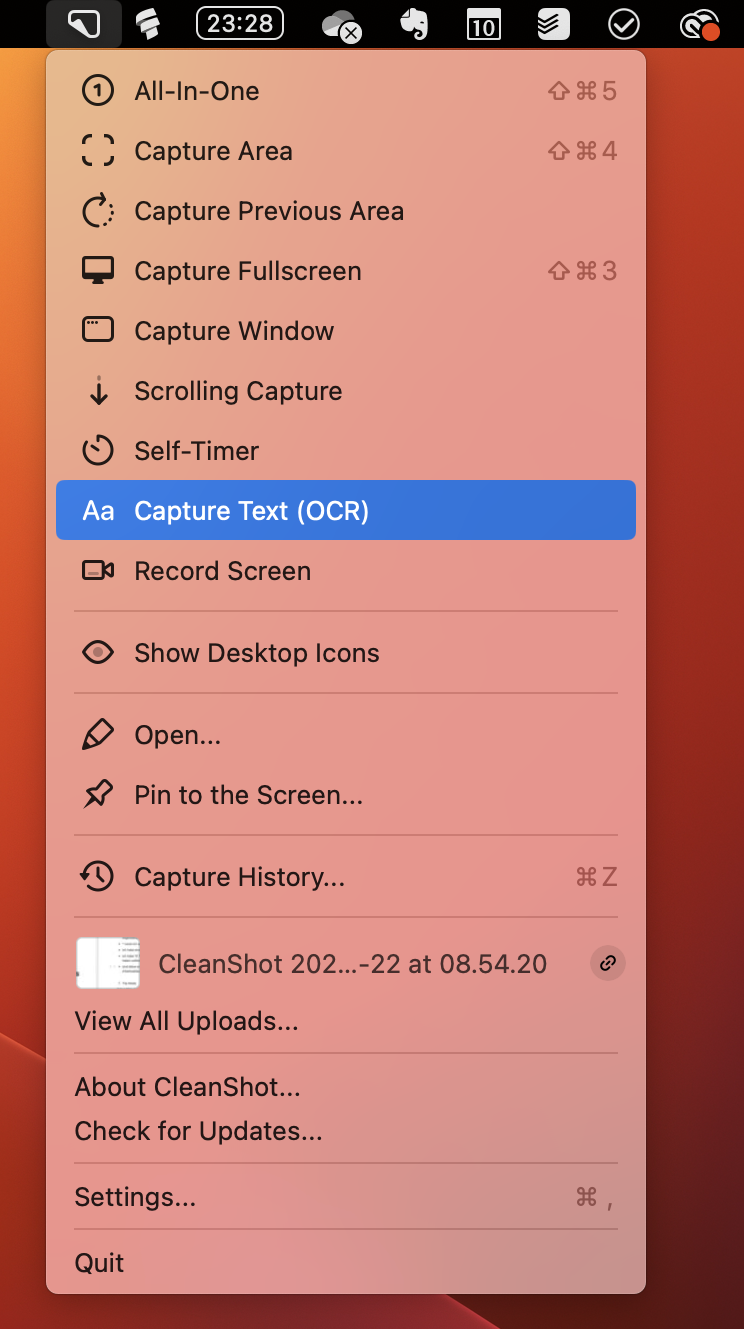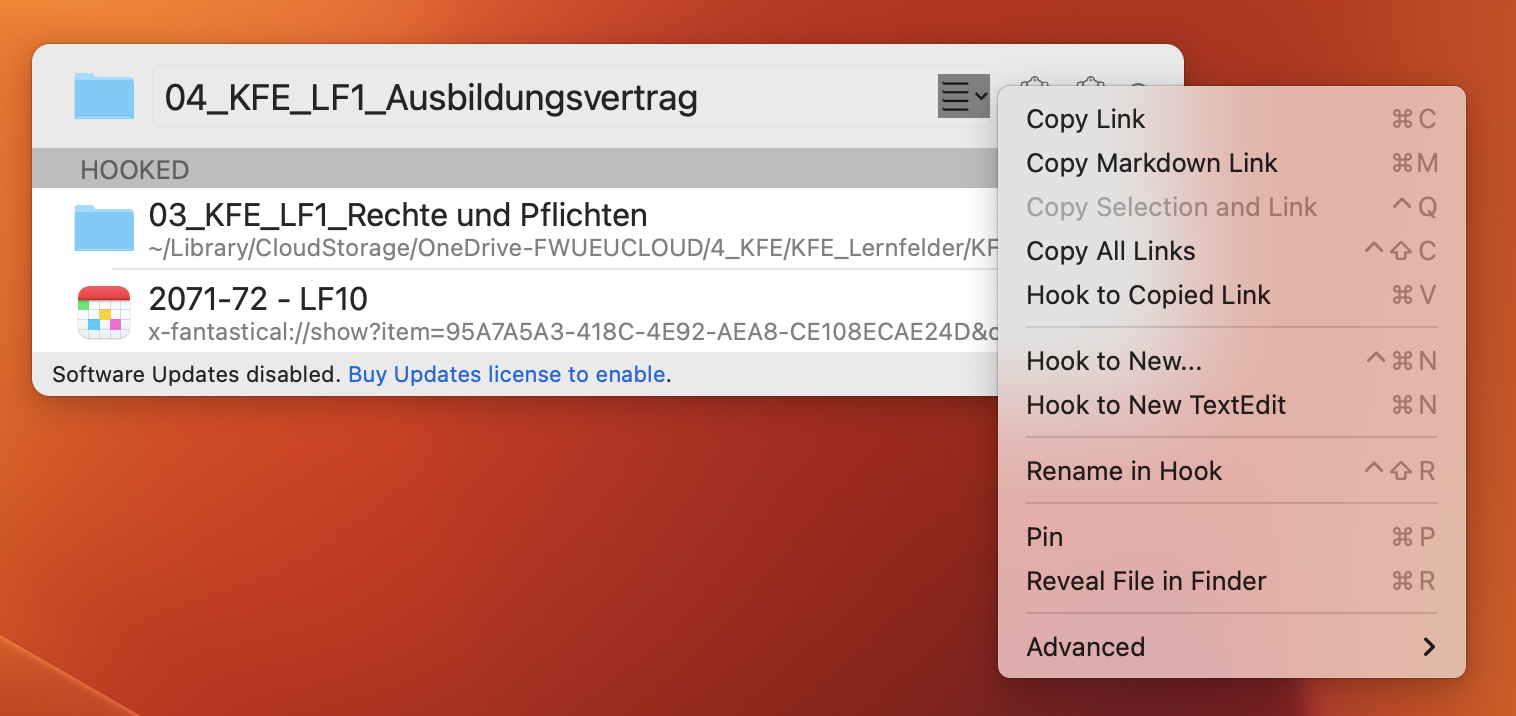Diese 10 Tools für MacOS muss jeder kennen.
Mein MacBook ist aus meinem Lehreralltag nicht wegzudenken. Ich plane damit meinen Unterricht, erstelle Unterlagen und organisiere damit alles, was sonst noch im Kontext Schule anfällt. Es gibt dabei eine Reihe an Tools, die das Arbeiten nochmal einfacher und angenehmer machen. Nachfolgend habe ich dir eine Liste mit meiner persönlichen Top 10 an Apps und Tools zusammengestellt, die auf keinem MacBook fehlen dürfen!
Tools und Helfer für Mac OS - Meine persönliche Top 10
10. Flow - Fokus & Pomodoro Timer
Flow ist ein Pomodoro-Timer für die Statusleiste. Die Idee hinter der Pomodoro-Technik: Du teilst deine Arbeit in feste Zeitabschnitte mit anschließenden Pausen ein. Typischerweise sind das dann 25 Minuten fokussierte Arbeitszeit gefolgt von 5 Minuten Pause. Flow basiert auf dieser Technik - einfach Arbeits- und Pausenzeiten veranschlagen und loslegen. Der Timer zählt dann in der Statusleiste runter. Ein super Tool für alle, die mit der Pomodoro-Technik arbeiten oder die Methode mal ausprobieren wollen.
9. ClipGrab
Das Internet ist voll mit tollen Videos für den Unterricht. Natürlich lassen sich die Videos im Unterricht streamen - wer die Clips aber längerfristig verfügbar haben und unabhängig von W-Lan und Co. schauen möchte, sollte sich die Videos herunterladen und abspeichern. Dazu nutze ich die App ClipGrab. URL einfügen, Download-Qualität auswählen und auf herunterladen klicken - das wars.
8. New File Menu
New File Menu ergänzt mein MacBook um eine wertvolle Funktion, die ich noch aus meinen Windows-Zeiten kenne: Mit einem Rechtsklick ein neues Dokument direkt in der Dateiablage erstellen können!
In dem Menü lassen sich dann sämtliche Vorlagen unterschiedlichster Dateiformate hinterlegen. Diese sind auch über das Symbol in der Statusleiste oder über einen Tastenbefehl abrufbar. Ich habe mir hierzu Layout-Vorlagen zur Erstellung meines Unterrichtsmaterials zurechtgelegt, die ich dann auf Knopfdruck aufrufen kann. Das spart Zeit und sorgt nebenbei stets für ein konsistentes Layout und damit einheitliche Unterlagen.
7. Trip Mode
Schul-W-Lan mal wieder ausgefallen? Oder unterwegs und gerade kein Wlan-Netzwerk in Reichweite? Klar, einfach einen Hotspot mit deinem Smartphone aufmachen und mit dem MacBook verbinden. Um mein Datenvolumen zu schonen und den Überblick über meinen Datenverbrauch zu behalten, nutze ich das Tool Trip Mode. Mit Trip Mode kann ich über das Icon in der Statusleiste ganz individuell entscheiden, welche Dienste und Programme nun auf das Internet zugreifen dürfen und welche nicht. Somit stelle ich sicher, dass im Hintergrund nichts synchronisiert wird oder irgendwelche Updates stattfinden und schränke so meinen Datenverbrauch ein.
6. EasyRes
EasyRes ist ein kleines Tool, mit dem sich die Display-Auflösung des MacBooks über die Taskleiste anpassen lässt. Somit kann ich bei Bedarf mit einem Knopfdruck mehr Platz auf meinem Bildschirm schaffen und beispielsweise zwei ganzseitige Dokumente nebeneinander anzeigen. Das besondere: EasyRes bietet auch Auflösungen an, die sonst von Systemseite nicht verfügbar sind.
5. Clean Shot X
Clean Shot X ist ein Tool um Screenshots und Videos von meinem MacBook-Bildschrim aufzunehmen. Anders als die integrierte Mac-Funktion bietet Clean Shot X als Tool interessante Funktionen wie Scrolling Capture (erstellt ein zusammenhängendes Bildschirmfoto, während du auf deinem Bildschrim scrollst) und kann animierte Screenshots als GIFs speichern. Das absolute Highlight ist jedoch die OCR-Funktion, die Text in Screenshots erkennt und dann in die Zwischenablage kopiert. Du musst also nie wieder Text abtippen, sondern einfach nur noch einen Screenshot machen.
4. Hookmark
Hookmark ist eine Art Kitt, die alle meine Apps, Dateien, Ordner Notzien und Programme miteinander verknüpft. Wie geht das? Hook erstellt Links, mit denen es dann möglich ist, mit einem Klick von einem Programm zu einem anderen zu springen. Du kannst also von einem Kalendereintrag zu einer E-Mail verlinken, einen Ordner mit einer relevanten Notiz verknüpfen, eine Aufgabe und eine Datei zusammenführen oder eine Webseite mit einem Word-Dokument verbinden - es ist nahezu alles möglich und bringt die Inhalte zusammen, die zusammen gehören. Für mich ein absoluter Game-Changer, was das produktive Arbeiten angeht!
3. Magnet
Mit Magnet lassen sich die Fenster auf deinem Bildschirm schnell und einfach anordnen. Einfach die Fenster an den rechten, linken oder oberen Rand ziehen, und das Fenster wir entsprechend auf der rechten oder linken Bildschirmhäfte bzw. im Vollbild angezeigt. Noch schneller geht es mit den frei konfigurierbaren Tastenkombinationen. Damit lassen sich die Fenster dann auf Knopfdruck noch individueller anordnen.
2. Yoink
Mit Yoink wird das Verschieben (Drag & Drop) von Dateien zwischen Fenstern, Programmen und Spaces einfacher und effizienter. Sobald man eine Datei anklickt und bewegt, erscheint eine Art Zwischenablage am Bildschrimrand. Dort kann man die Datei zwischenparken, entspannt den Zielort öffnen (ohne die Maustaste gedrückt zu halten) und die Datei am Zielort ablegen. Ohne dieses Tool könnte ich mittlerweile nicht mehr arbeiten - es spielt in fast jedem meiner Workflows einen Rolle.
1. Alfred
Alfred ersetzt die Spotlight-Suchfunktion auf deinem Mac und erweitert dabei den Funktionumfang deiner Suchleiste um ein Vielfaches. Suchanfragen werden schneller verarbeitet, denn Alfred lernt, wie du deinen Mac nutzt und priorisiert entsprechend deine Suchergebnisse. Deine Suchanfragen beziehen sich nicht nur auf deine Dateien und Programme auf deinem Mac, sondern auch auf die Inhalte in deinen Apps wie Apple Notes oder Notion. Du kannst auch nach Text innerhalb von Dateien oder nach Inhalten auf Webseiten suchen. Um es kurz zu machen: Du hast eine Suchleiste für alles!
Alfred ist außerdem ein Taschenrechner, ein Wörterbuch, ein Vorschau-Tool und eine übersichtliche Zwischenablagefür kopierte Inhalte. Hinzu kommt eine riesige Community, die Workflows erstellt, um gewisse Arbeitsabläufe zu automatisieren.
Alfred kann noch so viel mehr und man muss es ausprobiert haben, um eine Idee von dem vollen Funktionsumfang zu bekommen. Wenn es ein Tool für meinen Mac gäbe, für das ich mich entscheiden müsste, dann wäre es Alfred.
Fazit
Für mich sind diese 10 Tools aus meinem Arbeitsalltag nicht mehr wegzudenken. Sie ergänzen meinen MacBook um großartige Funktionen und sind ein wesentlicher Grund, weshalb ich mich immer für einen MacBook als Arbeits-Laptop entscheiden würde. Zusammen mit den vorinstallierten Apps und Funktionen des MacBooks machen Sie das Arbeitserlebnis angenehm und rund.
Welche Erfahrungen hast du mit diesen Tools gemacht und wie fügen sie sich in deinen Lehreralltag ein? Welche weiteren Apps und Tool nutzt du, die deinen Arbeitsalltag erleichtern? Lass es mich gerne in den Kommentaren wissen.